MacOS: Kthejeni dritaren jashtë ekranit në ekran
Një listë e rregullimeve të mundshme për një problem ku mund të keni humbur një dritare aplikacioni jashtë ekranit në macOS.
Formati i skedarit të imazhit me efikasitet të lartë ose HEIC është një lloj i veçantë formati që përdoret për të ruajtur fotot në pajisjet celulare. Nëse vëreni zgjerimin, mund të gjeni edhe imazhe që kanë ".heic" apo edhe "heif". Apple filloi me formatin standard HEIC të gjitha në pajisjet e saj që nga viti 2017, dhe ky format është sigurisht më i miri për Mac dhe pajisje të tjera iOS. Por, ky format nuk funksionon çdo herë për ju. Disa aplikacione mund t'ju kërkojnë të ngarkoni imazhe vetëm në formatin JPG. Më pas, mund të dëshironi të konvertoni HEIC në JPG në Mac dhe kjo mund të bëhet duke përdorur 5 metoda të thjeshta.
Ndryshimi i imazhit nga HEIC në JPG në Mac mund të bëhet duke përdorur aplikacione vendase, si dhe duke përdorur aplikacione të palëve të treta ose mjete në internet. Këtu do të përmendim të gjitha metodat e mundshme në mënyrë që të mund ta konvertoni lehtësisht HEIC në JPG në Mac!
Si të konvertoni HEIC në JPG në Mac
Metoda 1: Përdorimi i aplikacionit Photos
Ekzistojnë dy metoda të ndryshme për pyetjen tuaj se si të konvertoni HEIC në JPG në Mac edhe duke përdorur aplikacionin Photos.
Një: Përdorimi i tërheqjes dhe lëshimit! Thjesht duhet të tërhiqni dhe lëshoni foton në desktop nga çdo dosje ose Finder. Pasi të vendoset në desktop, do të konvertohet automatikisht në formatin JPG.
Dy : Duke eksportuar imazhe! Përdoruesit preferojnë këtë metodë pasi kontrolli i grimcuar mbetet në duart e përdoruesit ndërsa po bëhet konvertimi.
Zgjidhni imazhin që dëshironi të konvertoni, hapni menynë File dhe klikoni Export. Klikoni në Eksporto 1 Foto. Një kuti e re dialogu do të shfaqet më pas para jush. Tani në këtë kuti, zgjidhni cilësinë si lloji i fotografisë, cilësia JPEG, profili i ngjyrës dhe madhësia. Klikoni në Export më në fund për të kthyer HEIC në JPG në Mac.
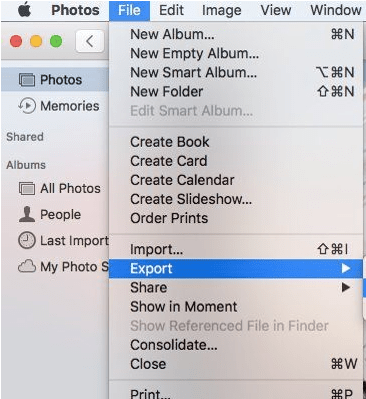
Metoda 2: Përdorimi i Veprimit të Shpejtë
Për këtë metodë, mund t'ju duhet të konfiguroni veprimin e shpejtë, nëse nuk është ende gati.
Vini re se nëse nuk dëshironi të shihni kopjen e çdo skedari në desktopin tuaj, mund të zgjidhni të hiqni hapin Copyfinder.
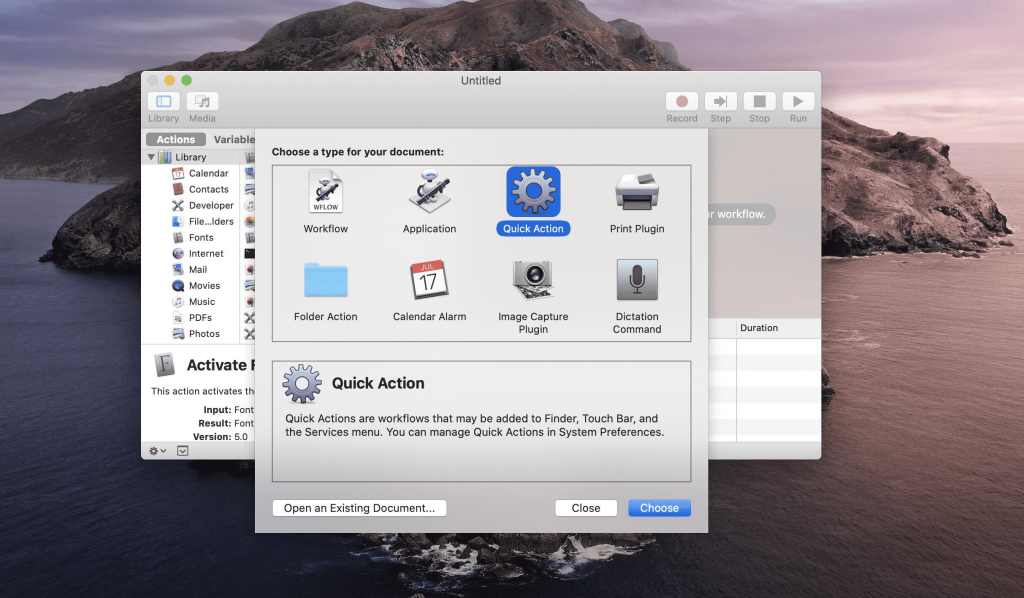
Dhe cilësimet janë bërë!
Tani që Veprimi i Shpejtë është gati për t'u ndërmarrë, gjërat janë shumë të thjeshta nga këtu! Zgjidhni një imazh, kliko me të djathtën mbi të dhe zgjidhni Veprimet e shpejta. Do të gjeni automatikisht opsionin e Konvertimit në JPG që keni bërë. Dhe është bërë!
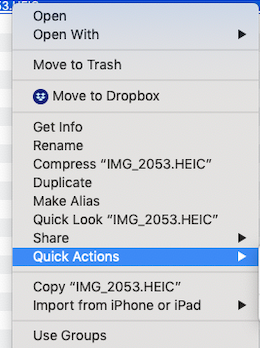
Metoda 3: Përdorimi i aplikacionit Preview
Ato imazhe HEIC që janë të pranishme jashtë aplikacionit Photos mund të konvertohen gjithashtu në JPG me hapat e përmendur më poshtë.
Hapni imazhin në Parapamje, zgjidhni Skedar nga shiriti i menysë së sipërme dhe zgjidhni opsionin " Eksport" . Një kuti e re do të shfaqet në ekran ku formati i daljes duhet të zgjidhet në JPEG.
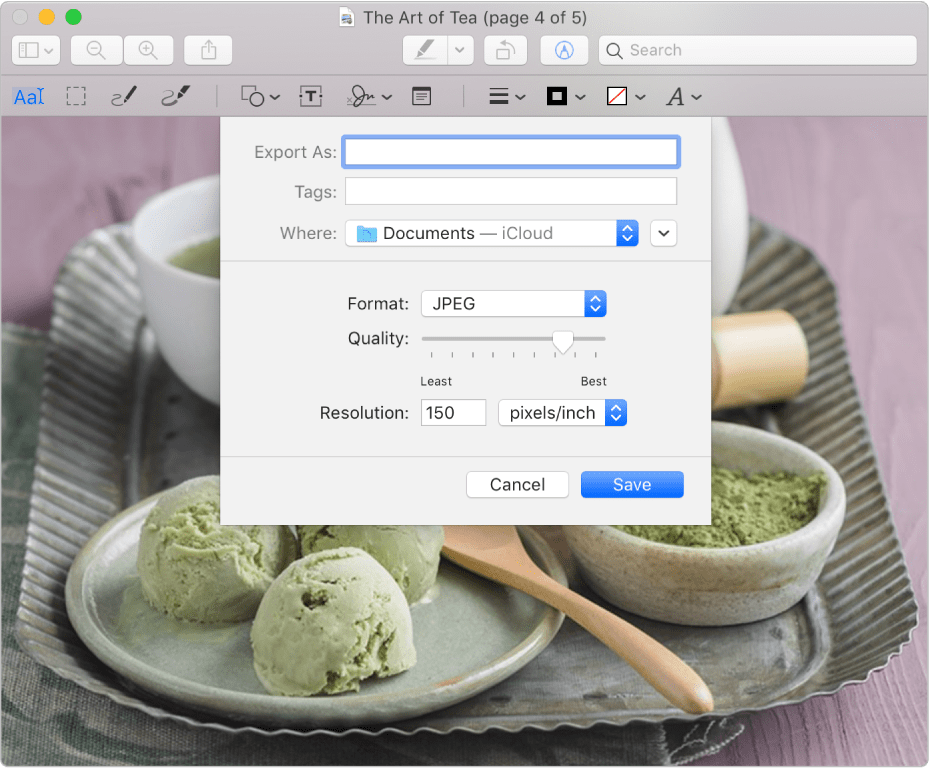
Vini re se në rast se dëshironi të ktheni një grup imazhesh HEIC në format JPEG, zgjidhni të gjithë skedarët duke shtypur butonin Command ose Cmd. Klikoni me të djathtën në ndonjërën nga fotot dhe klikoni Open . Kur hapet dritarja e Parapamjes, zgjidhni të gjitha fotot me Command+A.
Tani zgjidhni menynë File > Eksporto imazhet e zgjedhura për të vazhduar. Në dritaren tjetër, zgjidhni opsionin e formatit në JPEG dhe zgjidhni Zgjidh .
Lexoni gjithashtu: Shikuesi i fotografive për Windows 10
Metoda 4: Konvertuesi në internet
Ky mjet falas në internet i quajtur konverteri AnyGet HEIC mund të konvertojë jo vetëm një imazh të vetëm, por edhe një grup imazhesh. Për të kthyer HEIC në JPG në Mac, së pari duhet të hyni në faqen e internetit .
Thjesht tërhiqni dhe lëshoni skedarin HEIC dhe hidheni në vendndodhje ose shfletoni atë nga vendndodhja.

Klikoni në Konvertoni dhe ruani skedarin JPEG kudo në dosjen e destinacionit. Dhe ju keni mbaruar!
Me këtë, mjete të tjera në internet si heictojpg dhe freetoolonline janë zgjedhje të mira për të ndryshuar imazhin nga heic në jpg në Mac.
Metoda 5: Konvertuesi i palëve të treta
Edhe një herë, ka disa konvertues të palëve të treta HEIC në JPG të disponueshëm në botën e internetit. Për shembull, konverteri Imazing HEIC ju jep lirinë e konvertimit të imazheve HEIC në JPG dhe PNG duke përdorur një opsion të thjeshtë me shigjetë.
Për më tepër, ai ndihmon në ruajtjen e meta të dhënave tuaja EXIF , mbështet profilet e ngjyrave dhe është absolutisht më i shpejtë se të tjerët. Interesante, është absolutisht pa kosto !
Përfundim
Të gjitha metodat e përmendura më sipër janë të lehta për t'u përdorur dhe pa kosto. Tani nëse doni të konvertoni imazhe nga HEIC në JPG në Mac, ju e dini përgjigjen. Ju gjithashtu mund të gjeni përgjigjen se si të hapni skedarin HEIC në Windows , që është një pyetje tjetër midis përdoruesve të caktuar.
Një listë e rregullimeve të mundshme për një problem ku mund të keni humbur një dritare aplikacioni jashtë ekranit në macOS.
Dëshironi të dërgoni një email te shumë marrës? Nuk dini si të krijoni një listë shpërndarjeje në Outlook? Ja se si ta bëni këtë pa mundim!
Mësoni se si të rinisni drejtuesin e grafikës në Windows 10, 11 dhe Mac për të rregulluar problemet. Provoni këto metoda më të mira për rivendosjen e drejtuesit të grafikës.
Nëse referencat rrethore në fletën e punës Excel janë shqetësuese, mësoni këtu se si të gjeni referencat rrethore në Excel dhe t'i eliminoni ato.
Po kërkoni modele buxheti të Excel-it falas ose me pagesë? Lexoni këtë artikull për të eksploruar disa nga modelet më të mira të buxhetit për Excel në internet dhe jashtë linje.
Nëse po shihni se ky skedar nuk është i pajtueshëm me QuickTime Player, lexoni këtë artikull tani. I jep hije dritës disa prej rregullimeve më të mira.
Nëse doni t'i bëni detyrat e futjes së të dhënave të përsosura dhe të shpejta, duhet të mësoni se si të krijoni një listë rënëse në Excel.
A jeni përballur me tastet e shigjetave që nuk funksionojnë në çështjen e Excel? Lexoni këtë artikull tani dhe zbuloni se si mund ta rregulloni këtë në më pak se 5 minuta!
Nëse disa ose të gjitha videot e shkarkuara ose të modifikuara nuk luhen në mac, lexoni këtë udhëzues përfundimtar për idetë më të mira dhe të lehta për zgjidhjen e problemeve.
Aplikacioni Mac Shortcuts është një mjet i fuqishëm për të ekzekutuar makro. Me një klikim, aplikacioni "MacOS Shortcuts" mund të kryejë detyra që përndryshe do të zgjasin orë të tëra.








